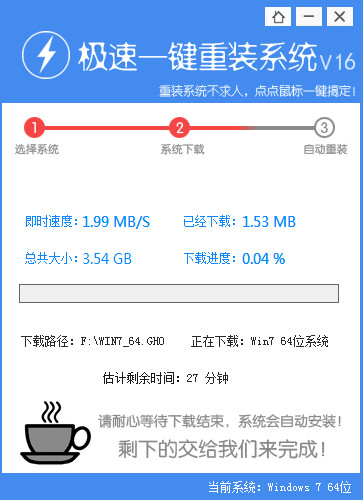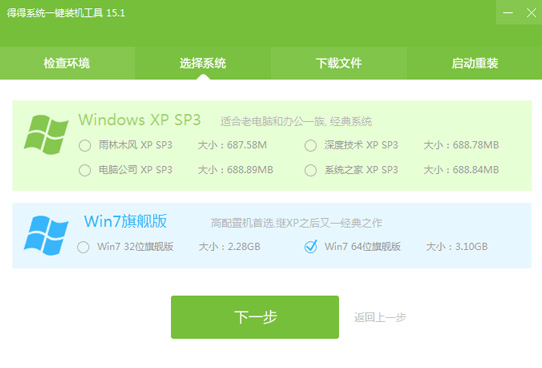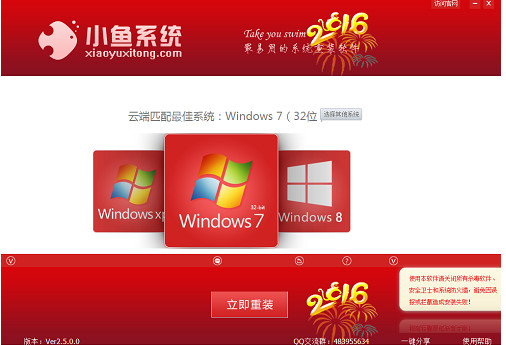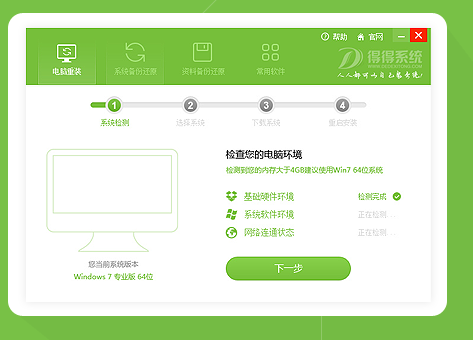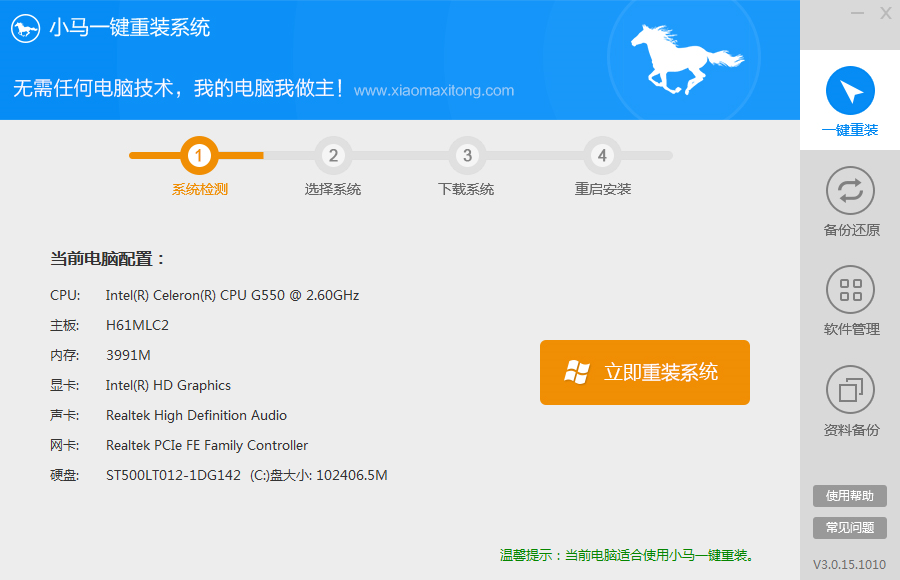Win7 Win8双系统安装教程第二步——替换Bootmgr文件
Win7 Win8双系统安装教程有两步是最关键的,第一步创建Win8 VHD我们已经轻松完成,现在我们来完成最关键的第二步——替换Bootmgr文件。
Win8的bootmgr文件在哪?
大家可以在解压后的Win8镜像文件夹根目录下找到Bootmgr文件,如果不想折腾,可以直接下载这个Win7 Win8双系统安装必备文件——Bootmgr。
注:想在C盘里看到Bootmgr,必须要显示所有隐藏文件。Win7里显示所有隐藏文件方法如下,依次点击“C盘”→→→→“组织”→→→→“文件夹和搜索选项”→→→→“查看”→→→→“高级设置”→→→→取消“隐藏受保护的操作系统文件(推荐)”的“勾”→→→→勾上“显示隐藏的文件、文件夹和驱动器”。

Win7要这样设置才能显示所有隐藏文件
关键一步,将C盘的 “bootmgr” 重命名为 “bootmgr1”。

为什么要命名为bootmgr1?纯属因为小编觉得顺手并且好记而已
接下来,把win8的“bootmgr”文件复制到C盘根目录即可。

把win8的“bootmgr”文件复制到C盘根目录
Win7 Win8双系统安装已经成功了90%,最后的10%只是等Win8自动安装而已,毫无技术含量可言。
Win7 Win8双系统安装教程最后一步——重启进入Win8
重启电脑之后,记得选择“Windows 【Win8_V.VHD】”。

记得选择“Windows 【Win8_V.VHD】”
Win8自动安装过程中会自动重启一次,重启前需要等5分钟左右。

Win8自动安装过程中会自动重启一次
Win8自动重启之后,记得再次选择“Windows 【Win8_V.VHD】”。
当你看到许可条款出现之后,就证明离正式完成Win8安装不远了。

许可条款

个性化选择
再等多几分钟之后,就会正式进入Win8系统。Win8系统版本为Windows 8 企业评估版,Windows 许可证有效期为90天。

90天试用的Win8企业评估版

Win8已经自动激活

Win8已经自动激活(放大图)

Win8个性化设置已经可以正常使用

Win8同步功能也能正常使用
Win7 Win8双系统已经成功安装,现在可以尽情使用Win8了!如果没有驱动程序,可以使用驱动人生、驱动精灵来自动安装缺失的驱动程序。
相关链接:windows8技巧知识扫盲 50个win8使用技巧大全
- 雨林木风一键重装系统工具V7.6.8贡献版
- 深度一键重装系统软件V8.8.5简体中文版
- 【重装系统】无忧一键重装系统工具V5.8最新版
- 【重装系统软件下载】屌丝一键重装系统V9.9.0尊享版
- 【电脑系统重装】小马一键重装系统V4.0.8装机版
- 小白一键重装系统v10.0.00
- 【电脑重装系统】黑云一键重装系统软件V4.2免费版
- 【一键重装系统】系统基地一键重装系统工具V4.0.8极速版
- 系统重装软件系统之家一键重装V1.3.0维护版
- 黑云一键重装系统软件下载免费版5.9.6
- 系统基地一键重装系统工具极速版V4.2
- 【电脑重装系统】系统之家一键重装系统V6.0精简版
- 【电脑重装系统】小马一键重装系统V7.5.3
- 【电脑重装系统】系统之家一键重装系统软件V5.3.5维护版
- 【重装系统】魔法猪一键重装系统工具V4.5.0免费版
- 系统重装步骤
- 一键重装系统win7 64位系统 360一键重装系统详细图文解说教程
- 一键重装系统win8详细图文教程说明 最简单的一键重装系统软件
- 小马一键重装系统详细图文教程 小马一键重装系统安全无毒软件
- 一键重装系统纯净版 win7/64位详细图文教程说明
- 如何重装系统 重装xp系统详细图文教程
- 怎么重装系统 重装windows7系统图文详细说明
- 一键重装系统win7 如何快速重装windows7系统详细图文教程
- 一键重装系统win7 教你如何快速重装Win7系统
- 如何重装win7系统 重装win7系统不再是烦恼
- 重装系统win7旗舰版详细教程 重装系统就是这么简单
- 重装系统详细图文教程 重装Win7系统不在是烦恼
- 重装系统很简单 看重装win7系统教程(图解)
- 重装系统教程(图解) win7重装教详细图文
- 重装系统Win7教程说明和详细步骤(图文)